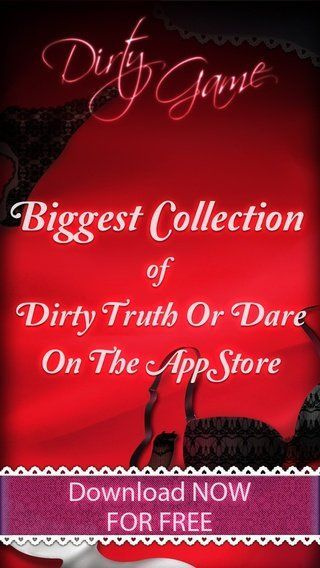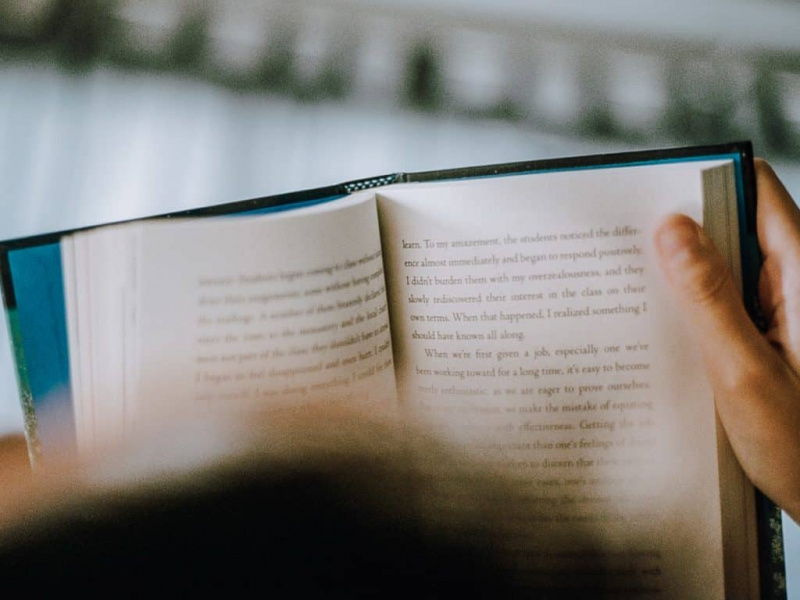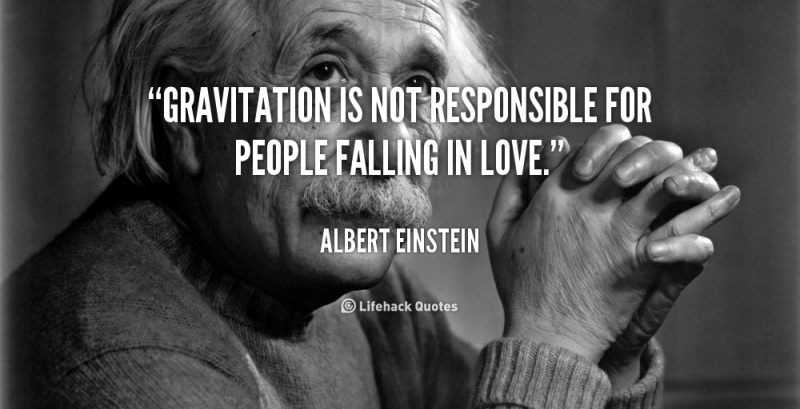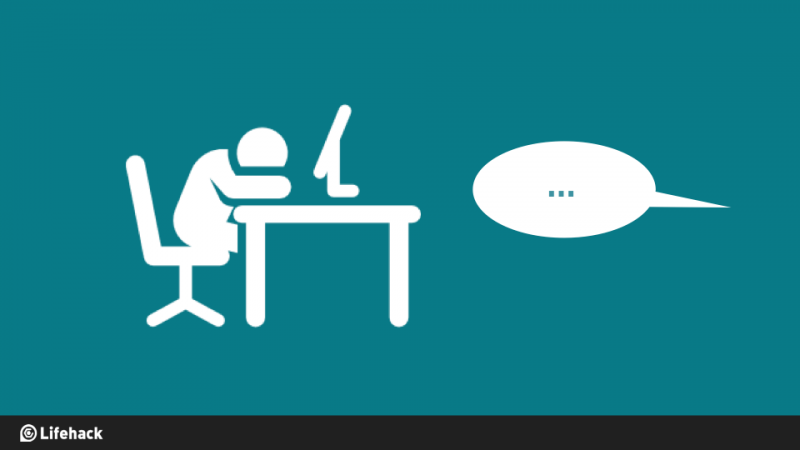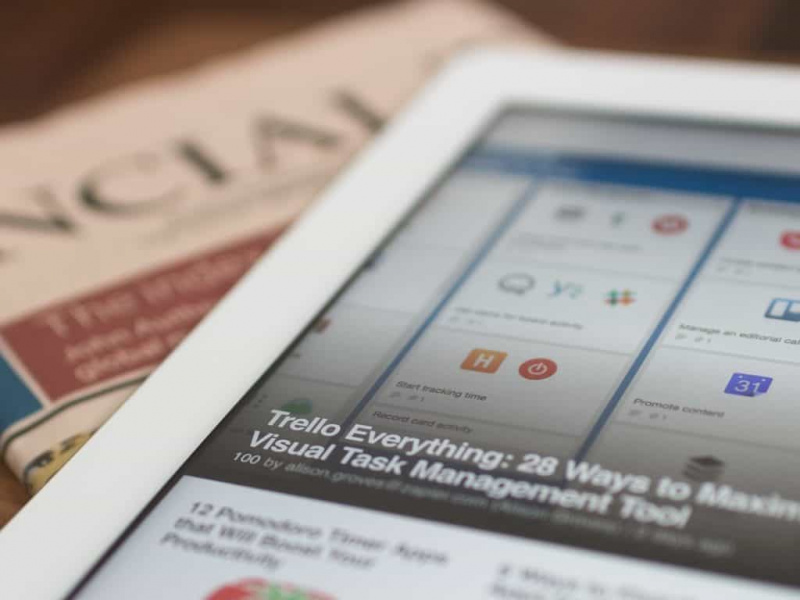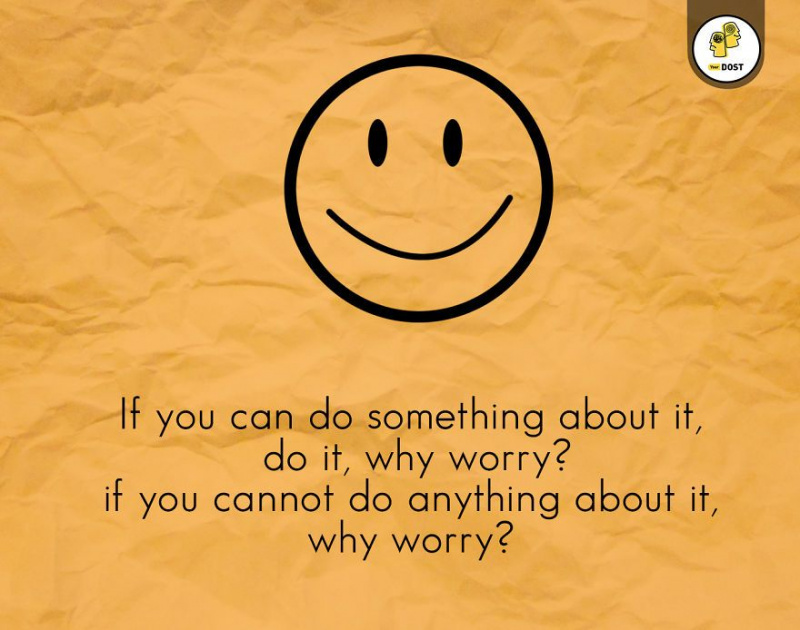3 maneres d'utilitzar Windows al vostre Mac


Un dels principals motius pels quals els usuaris de Windows tenen dificultats per canviar a un Mac és que han obtingut anys i anys de programari Windows. Per descomptat, no hi ha cap manera real d’executar aplicacions de Windows de forma nativa al sistema operatiu Mac. Però, en lloc de no convertir-vos en un Mac convert o iniciar la vostra col·lecció d'aplicacions des de zero, podeu utilitzar aquestes 3 maneres d'utilitzar Windows al vostre Mac.
Escriptori remot
Una de les maneres més ràpides de fer funcionar Windows en un Mac, sobretot si ja teniu instal·lada Windows (XP, Vista o 7 Pro o superior) és utilitzar el Microsoft gratuït Connexió d’escriptori remot aplicació disponible per al vostre Mac. Haureu de fer algunes configuracions inicials, com ara assegurar-vos que el vostre PC amb Windows sigui accessible mitjançant un tallafoc i que permeti connexions d’escriptori remotes.Publicitat
Per permetre la connexió d'escriptori remot al Windows, feu el següent:
XP
- Feu clic a Inici i feu clic amb el botó dret a El meu ordinador.
- Feu clic a Propietats.
- Feu clic a la pestanya Remot i, a continuació, feu clic per seleccionar Permetre als usuaris connectar-se remotament a aquest equip.
- Confirmeu el canvi.
Windows Vista / 7
- Feu clic al botó d'inici i, al quadre de cerca, escriviu Tauler de control i premeu Retorn.
- Feu doble clic a la icona del sistema.
- A Tasques, a l'esquerra, feu clic a Configuració remota.
- Al diàleg de propietats del sistema, sota l’encapçalament Escriptori remot, trieu Permetre connexions des d’ordinadors que executin qualsevol versió d’escriptori remot
- Feu clic a aplicar.
Si esteu en una xarxa d’àrea local amb l’ordinador Windows al qual només heu permès accedir-hi de manera remota, només necessiteu la IP de l’ordinador i que s’activi per accedir-hi des de l’aplicació Connexió d’escriptori remot de Microsoft. Simplement introduïu la vostra IP, feu clic a connectar i ja podreu començar.
Virtualització
Si no voleu accedir de manera remota al vostre PC, mantingueu Windows al vostre Mac i teniu la possibilitat d’utilitzar les vostres aplicacions de Windows al costat de les aplicacions de Mac, la virtualització de Windows dins d’OS X és el camí a seguir. Hi ha un grapat de grans suites de virtualització que inclouen Parallels Desktop (79,99 dòlars) i VMware Fusion (49,99 dòlars). Però, si voleu que la virtualització es faci de forma gratuïta, és possible que vulgueu examinar-la VirtualBox que va ser creada originalment per Sun i que ara és propietat d'Oracle.Publicitat
La virtualització és una manera excel·lent d’utilitzar Windows al vostre Mac, però pot ser una mica complicat de configurar, sobretot si no esteu familiaritzats amb la virtualització. El procés inclou bàsicament la instal·lació del programari de virtualització, la creació d’una nova màquina virtual i la instal·lació del Windows a la nova màquina virtual. La creació de la màquina virtual (especialment amb Parallels i VirtualBox) és força senzilla. El lloc on podeu tenir problemes amb la màquina virtual és quan esteu intentant virtualitzar determinats components i configuracions de maquinari, però per a la majoria d’usuaris mai no hauran de tocar aquestes opcions.
Una altra cosa de la virtualització és que necessitareu una llicència vàlida i un suport d’instal·lació per a la versió de Windows que vulgueu instal·lar.
Probablement la part més difícil de virtualitzar Windows en un Mac és instal·lar Windows a la màquina virtual. Si abans heu instal·lat Windows amb èxit, no serà un problema, però per a aquells que no han instal·lat mai Windows, pot suposar un problema.Publicitat
Per sort, hi ha alguns tutorials fantàstics per a instal·lant Windows del lloc d'assistència de Microsoft. A més, des del Windows Vista, el procés d’instal·lació s’ha tornat molt més fàcil.
Camp d'entrenament
Tot i que la virtualització és una bona manera d’utilitzar les vostres aplicacions de Windows al costat de les vostres aplicacions de Mac, és possible que alguns usuaris avançats vulguin que la totalitat del seu maquinari de Mac executi Windows. Per a aquest tipus d’usuaris, suggereixo que utilitzeu Boot Camp d’Apple per instal·lar Windows en una partició totalment independent al vostre Mac. Això us proporciona la possibilitat d’arrencar a OS X o Windows quan enceneu el vostre ordinador.
Els avantatges d’utilitzar aquest tipus de configuració són que podeu utilitzar la potència del vostre Mac per executar Windows, en lloc d’utilitzar una màquina virtual menys potent perquè no ha de compartir recursos amb el sistema operatiu amfitrió. A més, fer servir Windows 7 de forma nativa en un Mac és bastant fantàstic i pot resultar una experiència d’usuari millor que la majoria de PC de gamma alta disponibles.Publicitat
Es poden trobar les guies d'instal·lació de Boot Camp aquí, al lloc d’assistència d’Apple . Només cal que trieu la guia d’instal·lació que sigui aplicable al vostre Mac per aconseguir-ho. Una vegada més, haureu de saber com instal·lar Windows de forma nativa i tenir una llicència i un suport d’instal·lació de Windows vàlids perquè això funcioni.
Vés, guerrer multiplataforma
Ara que teniu la possibilitat d'utilitzar Windows al vostre Mac, podeu utilitzar pràcticament tot el programari del món. Bastant impressionant, eh? Ara podeu convertir-vos en un guerrer multiplataforma, Windows a Mac.